Ako vymeniť hodnoty medzi bunkami, riadkami alebo stĺpcami v MS Excel
Pri výbere textu v programe MS Word ste mohli omylom kliknúť v nesprávny čas alebo uvoľniť tlačidlo myši, keď ste nezamýšľali a nedokončili usporiadanie textu. Výmena textu, keď sa náhodne vykonáva, je nepríjemná, ale funkcia výmeny je napriek tomu veľmi užitočná a ak premýšľate o aplikácii, ako je MS Excel, funkcia výmeny je nevyhnutnosťou. V MS Excel máte bunky plné údajov, ktoré budete musieť prepínať medzi bunkami alebo dokonca medzi riadkami a stĺpcami. Našťastie MS Excel má funkciu výmeny, ktorá vám umožní ľahko vymeniť dátum v bunkách. Takto to funguje.
Otvorte súbor programu Excel, v ktorom chcete zamieňať bunky, stĺpce alebo riadky.
Vyberte bunku, riadok alebo stĺpec, ktorý chcete zameniť, a podržte kláves Shift. Potom kliknite na krajný okraj bunky a potiahnite smerom von. Neuvoľňujte kláves Shift.
Na obrázku nižšie vidíte, že keď ťaháte kurzor von, mení sa na iný tvar v závislosti od polohy kurzora.

Keď sa kurzor zmení na hrubý vodorovný tvar „I“ v dolnej časti susednej bunky, zamení hodnotu bunky za bunku pod touto čiarou. Podobne, ak ju presuniete na vrchol susednej bunky a v hornej časti sa zmení na hrubý vodorovný tvar „I“, hodnota bunky sa zamení za bunku nad susednou bunkou.
Ak ju však potiahnete doprava od susednej bunky a kurzor sa zmení na hrubú „I“, Obsah vybranej bunky sa vymení za obsah v susednej bunke, ako je to znázornené na obrázku vyššie.
Ak chcete zamieňať hodnoty medzi riadkami a stĺpcami, vyberte celý riadok alebo stĺpec a podržte kláves Shift a potom potiahnite kurzor von na riadok alebo stĺpec, s ktorým chcete zamieňať jeho hodnoty.
Po umiestnení kurzora nad miesto, kam chcete zameniť obsah bunky / riadku / stĺpca, pustite kláves Shift a tlačidlo myši.
Vyhľadanie
Posledné Príspevky
Záznam zvuku a videa v aplikácii Office OneNote 2010
Microsoft OneNote 2010 umožňuje používateľom nahrávať zvukové alebo...
Automaticky odstrániť duplicitné kontakty zo priečinkov programu Outlook 2010 [doplnok]
Hoci program Outlook 2010 umožňuje používateľom importovať kontakty...
Microsoft Office OneNote 2010: Vylepšite výdrž batérie
Microsoft OneNote je jednou z najlepších aplikácií na vytváranie po...

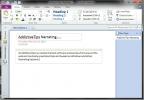
![Automaticky odstrániť duplicitné kontakty zo priečinkov programu Outlook 2010 [doplnok]](/f/b48469038a220080c1513bfdd01c774b.png?width=680&height=100)
